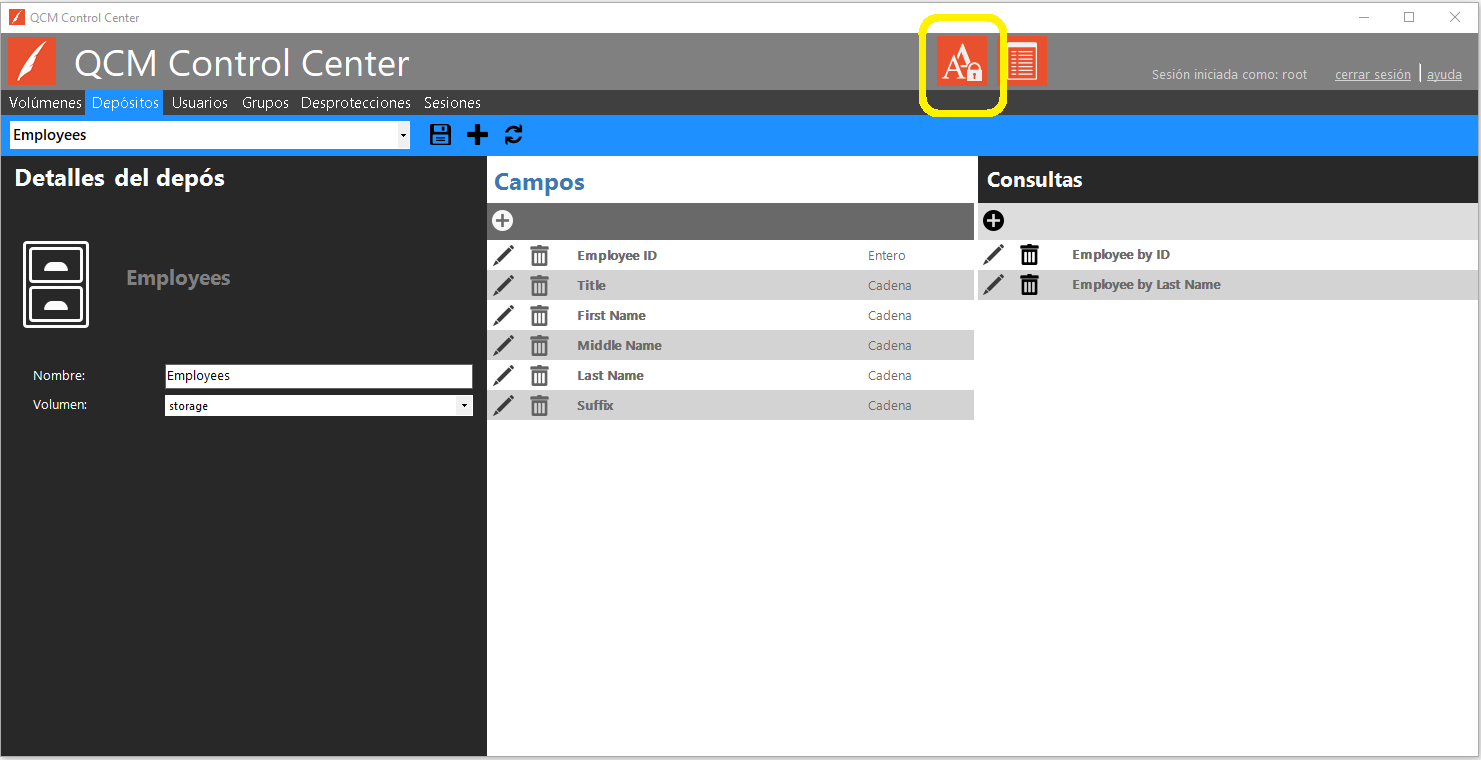
Las máscaras de entrada se administran a través del Editor de máscaras de entrada.
El Editor de máscaras de entrada se puede iniciar de dos maneras. La primera manera es hacer clic en el botón Editor de máscaras de entrada de la barra de títulos del QCM Control Center, como se muestra aquí:
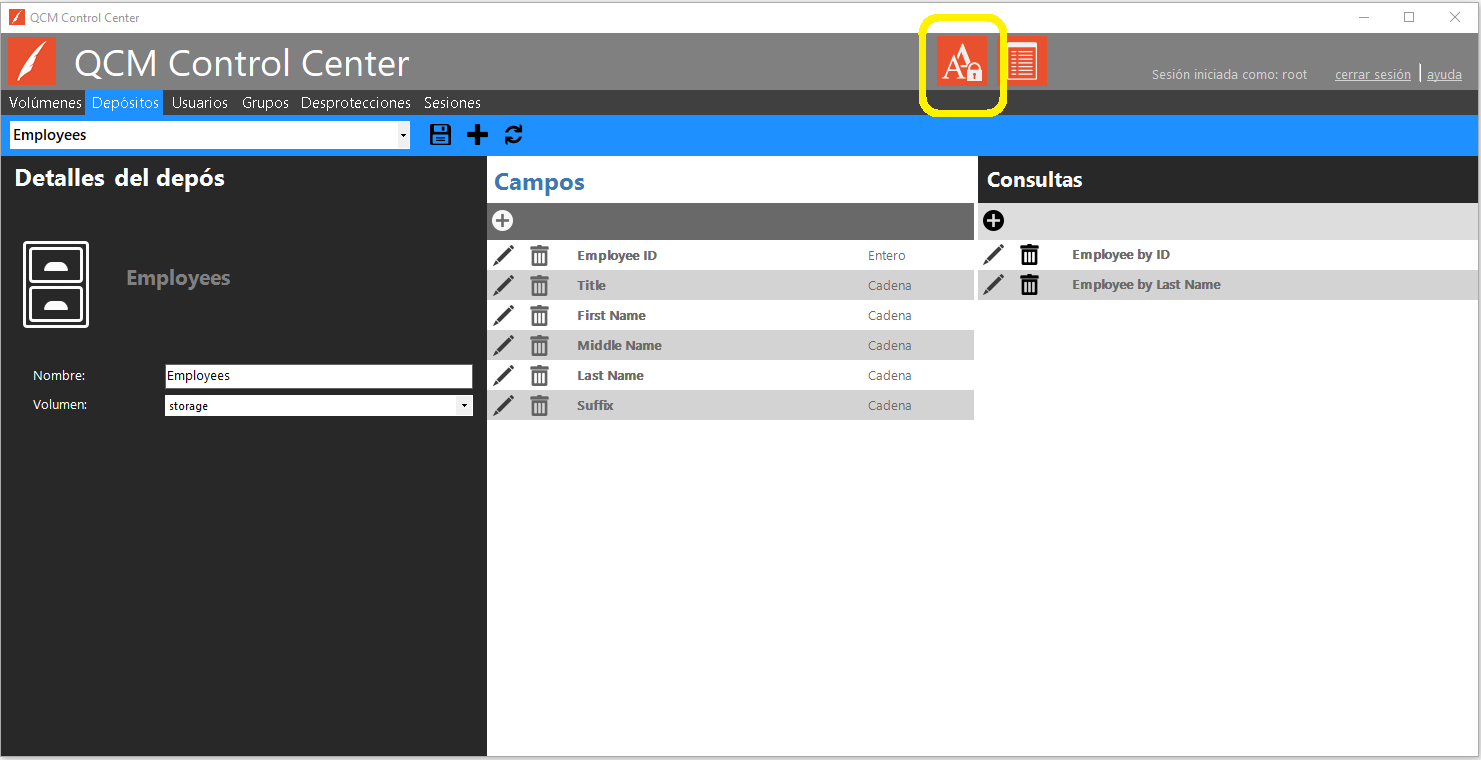
El Editor de máscaras de entrada también se puede iniciar al editar o agregar campos de depósito a través del Editor de campos de depósito.
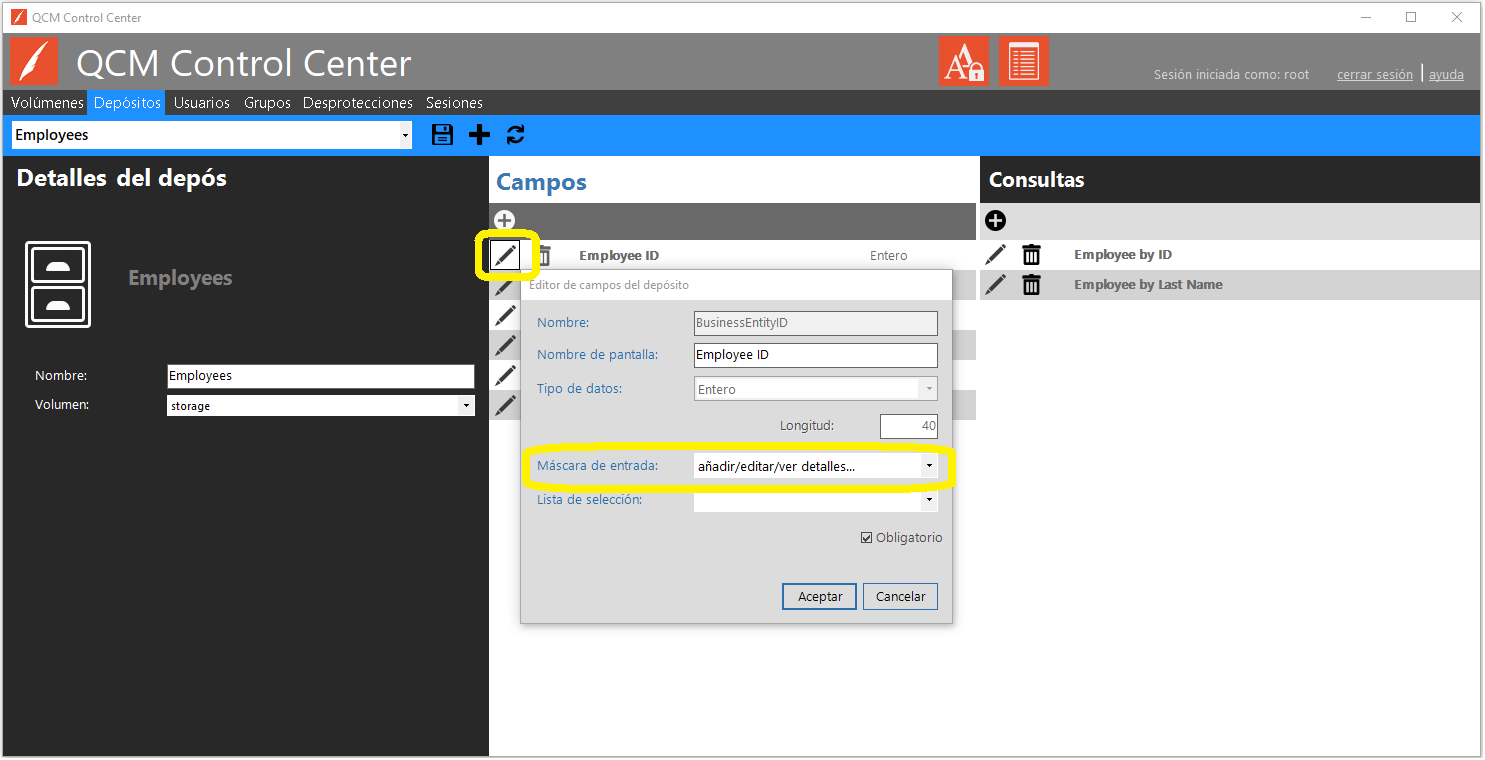
Haga clic en 'Añadir máscara de entrada' para agregar una nueva máscara de entrada. Proporcione un nombre único para la máscara de entrada. Seleccione esta opción para crear una máscara personalizada o numérica y proporcionar los valores necesarios. Haga clic en el botón Guardar para aceptar la máscara de entrada.
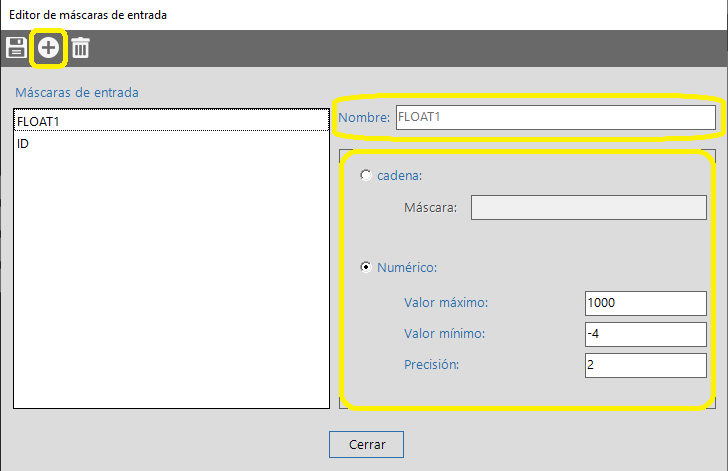
Para editar una máscara de entrada, seleccione la máscara de entrada de la lista. El nombre se puede modificar, pero debe ser exclusivo. Edite los valores de la máscara de entrada o cambie el tipo de máscara. Haga clic en el botón Guardar para aceptar la máscara de entrada.
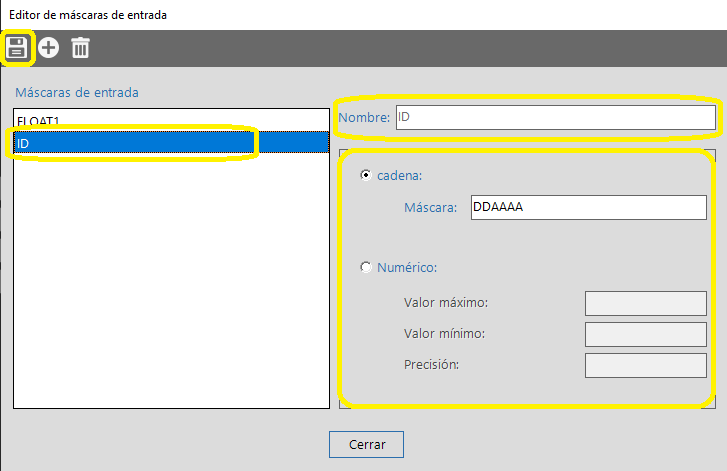
A Es obligatorio un carácter alfabético ASCII. A-Z, a-z.
a Carácter alfabético ASCII permitido pero no obligatorio.
N Es obligatorio un carácter alfanumérico ASCII. A-Z, a-z, 0-9.
n Permitido el carácter alfabético ASCII pero no obligatorio.
X Cualquier carácter obligatorio.
x Cualquier carácter permitido pero no obligatorio.
9 Dígito ASCII obligatorio. 0-9.
0 Dígito ASCII permitido pero no obligatorio.
D Dígito ASCII obligatorio. 1-9.
d Dígito ASCII permitido pero no obligatorio (1-9).
# Dígito ASCII o signo más / menos permitido pero no obligatorio.
H Carácter hexadecimal obligatorio. A-F, a-f, 0-9.
h Carácter hexadecimal permitido pero no obligatorio.
B Carácter binario obligatorio. 0-1.
b Carácter binario permitido pero no obligatorio.
> Todos los siguientes caracteres alfabéticos están en mayúsculas.
< Todos los siguientes caracteres alfabéticos están en minúsculas.
\ Utilice \ para escapar de los caracteres especiales enumerados anteriormente para utilizarlos como separadores.